Πίνακας περιεχομένων
Στις μέρες μας πολλοί κατασκευαστές υπολογιστών δεν περιλαμβάνουν συσκευή ανάγνωσης οπτικών μέσων (δίσκων) στα προϊόντα τους (ειδικά στους φορητούς υπολογιστές), οπότε αν θέλετε να πραγματοποιήσετε μια καθαρή εγκατάσταση των Windows 8 ή να αντιμετωπίσετε προβλήματα του υπολογιστή σας, πρέπει να έχετε στα χέρια σας έναν εκκινήσιμο δίσκο USB με Windows 8 (ή 8.1).
Σε αυτό το σεμινάριο μπορείτε να βρείτε βήμα προς βήμα οδηγίες για το πώς να δημιουργήσετε έναν εκκινήσιμο δίσκο USB με Windows 8 (ή 8.1), από ένα αρχείο εικόνας ISO των Windows 8.
Απαιτήσεις
1. A Windows 8 or Windows 8.1 ISO αρχείο εικόνας.
Σημειώσεις:
- Για να δημιουργήσετε ένα αρχείο εικόνας ISO από το δίσκο DVD εγκατάστασης των Windows 8, ακολουθήστε τις οδηγίες που θα βρείτε σε αυτό το άρθρο: Πώς να δημιουργήσετε μια εικόνα ISO από ένα DVD, CD, DVD, HD-DVD ή δίσκο Blue-ray. Εάν δεν έχετε δίσκο εγκατάστασης των Windows 8, τότε μπορείτε να κατεβάσετε ένα έγκυρο αρχείο εικόνας ISO των Windows 8 ή των Windows 8.1 ακολουθώντας τις οδηγίες που θα βρείτε σε αυτό το άρθρο: Πώς να κατεβάσετε τα Windows 8 ή τα Windows 8.1.Αρχεία ISO των Windows 8.1 νόμιμα.
2. Βοηθητικό πρόγραμμα Rufus USB Boot Creator Utility.
3. An ΚΟΣΤΟΣ δίσκος USB με αποθηκευτικό χώρο τουλάχιστον 4GB.
Πώς να δημιουργήσετε ένα εκκινήσιμο δίσκο USB με Windows 7, 8 ή 8.1.
Βήμα 1: Κατεβάστε το βοηθητικό πρόγραμμα RUFUS USB Boot Creator*.
* Rufus είναι ένα εξαιρετικό βοηθητικό πρόγραμμα που βοηθά στη δημιουργία εκκινήσιμων μονάδων flash USB, όπως κλειδιά USB/pendrives, memory sticks κ.λπ.
1. Μεταβείτε στην επίσημη σελίδα λήψης του Rufus και κατεβάστε RUFUS USB Bootable Creator Utility στον υπολογιστή σας.

Βήμα 2. Δημιουργήστε μια εκκινήσιμη μονάδα USB flash με Windows 8 (8.1).
1. Αφαιρέστε όλες τις μονάδες αποθήκευσης USB από τον υπολογιστή σας και συνδέστε ένα ΚΕΝΌ * Στικάκι USB (τουλάχιστον 4GB) σε μια κενή θύρα USB.
Προσοχή: ΜΗΝ αφήνετε τα αρχεία σας στο στικ USB, διότι όλα τα αρχεία θα διαγραφούν κατά τη διάρκεια αυτής της λειτουργίας.
2. Τώρα κάντε διπλό κλικ στο για να τρέξει το " rufus " εφαρμογή.
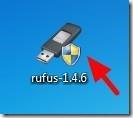
Όταν ξεκινάει το βοηθητικό πρόγραμμα Rufus:
3. Επιλέξτε το άδειο στικ USB που συνδέσατε στον υπολογιστή σας.
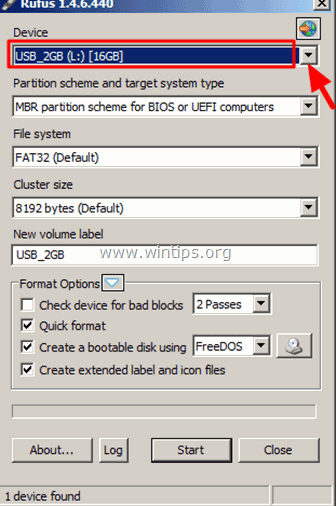
4. Στο " Δημιουργήστε έναν εκκινήσιμο δίσκο χρησιμοποιώντας ", επιλέξτε " Εικόνα ISO ”.
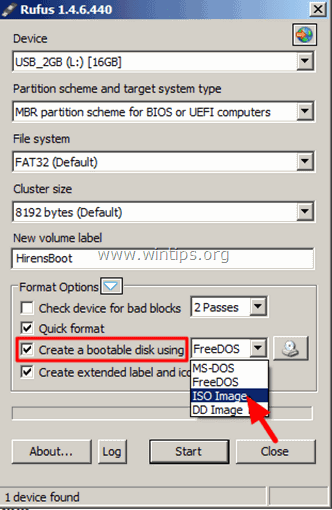
5. Τότε κάντε κλικ στο το εικονίδιο δίπλα στο " Δημιουργήστε έναν εκκινήσιμο δίσκο χρησιμοποιώντας - Εικόνα ISO " επιλογή.
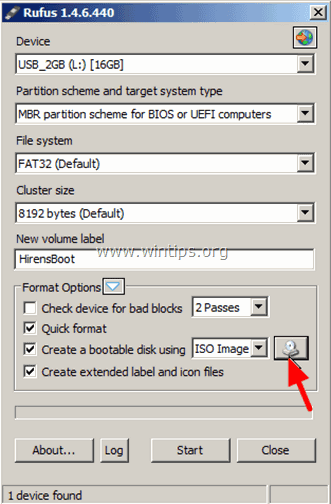
6. Επιλέξτε το αρχείο ISO των Windows 8 ή των Windows 8.1 από τον υπολογιστή σας (π.χ. Windows.iso) και επιλέξτε " Ανοίξτε το ”.
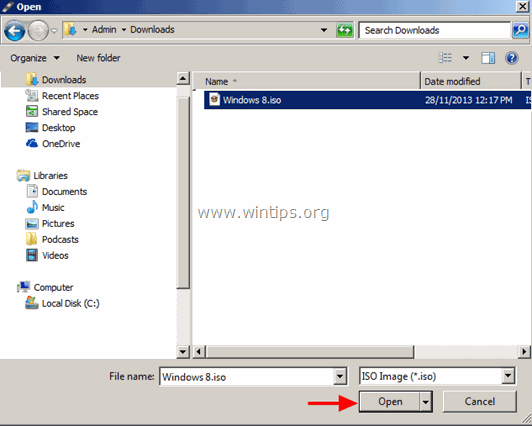
7. Όταν τελειώσετε, πατήστε " Έναρξη ”.
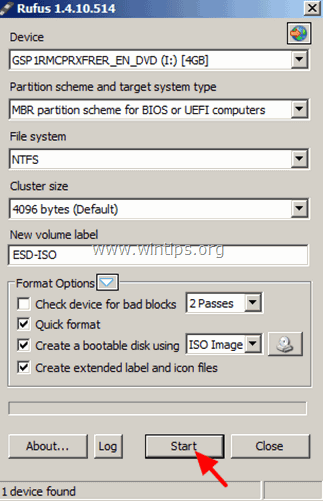
8. Διαβάστε προσεκτικά το προειδοποιητικό μήνυμα και πατήστε " OK ”.
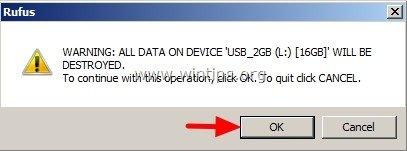
- Περιμένετε μέχρι το βοηθητικό πρόγραμμα Rufus να διαγράψει το στικάκι USB και να μεταφέρει τα αρχεία ISO των Windows 8 σε αυτό. -
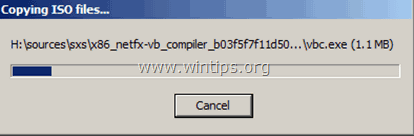
9. Όταν ολοκληρωθεί η λειτουργία Rufus, close Rufus, αποσυνδέστε το στικ USB και χρησιμοποιήστε το για την αντιμετώπιση προβλημάτων των Windows 8 ή για να εκτελέσετε μια καθαρή εγκατάσταση του λειτουργικού συστήματος.
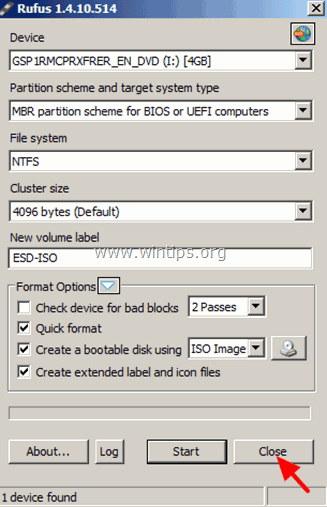
Ανακοίνωση: Για να εκκινήσετε από το δίσκο USB, πρέπει να ορίσετε το USB ως πρώτη συσκευή εκκίνησης από τις ρυθμίσεις του BIOS:
- Ενεργοποίηση τον υπολογιστή σας και πατήστε " DEL " ή " F1 " ή " F2 " ή " F10 " για να μπείτε BIOS (CMOS) βοηθητικό πρόγραμμα ρύθμισης.
(Ο τρόπος εισόδου στις Ρυθμίσεις BIOS εξαρτάται από τον κατασκευαστή του υπολογιστή). Μέσα στο μενού BIOS, βρείτε το " Παραγγελία μπότας " ρύθμιση.
(Αυτή η ρύθμιση βρίσκεται συνήθως μέσα στο " Προηγμένες λειτουργίες BIOS "). Στο " Παραγγελία μπότας ", ρυθμίστε το δίσκο USB (π.χ. USB-HDD) ως το πρώτη συσκευή εκκίνησης. και έξοδος από τις ρυθμίσεις του BIOS.
Αυτό είναι!

Άντι Ντέιβις
Ιστολόγιο διαχειριστή συστήματος σχετικά με τα Windows





